アレクサのアナウンス機能は、複数のEcho端末に一斉通知するのに使えるコミュニケーション機能です。アナウンス機能を利用したいものの、Alexaアプリから入力できるのか、どうやって利用するのかなど、わからないことがある人もいるでしょう。
本記事では、アレクサのアナウンス機能を徹底解説します。アナウンス機能でできることやうまくできないときの対処法も解説するので、アレクサをコミュニケーションに活用したい人はぜひ参考にしてみてください。
アレクサのアナウンス機能で何ができる?便利なシーンも解説
アレクサのアナウンス機能を使えば、メッセージを家の全アレクサ端末にまとめて通知が可能です。ここからは、アナウンス機能はどの端末に通知できるか、どの端末から送信できるか、個別に通知オフにできるかを解説します。
自分のアカウントに紐づいたすべてのアレクサ端末に一斉通知できる

アレクサのアナウンス機能では、家にあるアレクサ端末に一斉通知が可能です。メッセージの通知先は、自分のアカウントに紐づいたEcho端末やFire TV端末、Alexaアプリです。
各部屋にいる家族に夕食の準備ができたのを知らせたい場合、近くのアレクサ端末にメッセージを入れれば、館内放送のようにすべての部屋に連絡できます。各部屋をまわって伝えに行く必要がないので便利です。
通知のされ方は端末によって異なります。例えば、「ご飯ができたよ」というメッセージをアナウンスする際の通知のされ方は以下のとおりです。
<Echo Pop、Echo Dotなどの場合>
「ご飯ができたよ」というメッセージが1回流れました。
<Echo Show端末・Fire TV端末>
以下のような画面が表示されて、アナウンスが1回再生されました。
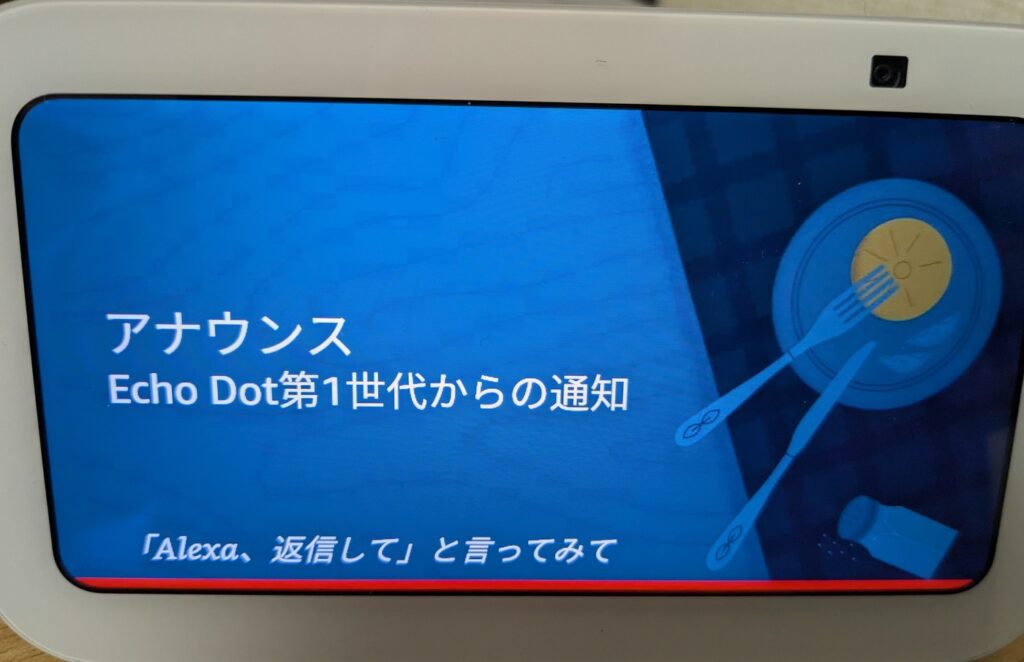
<Alexaアプリ>
スマホに以下のように通知が届きます。私の端末では、音声で入力したメッセージもテキスト化されて表示されました。
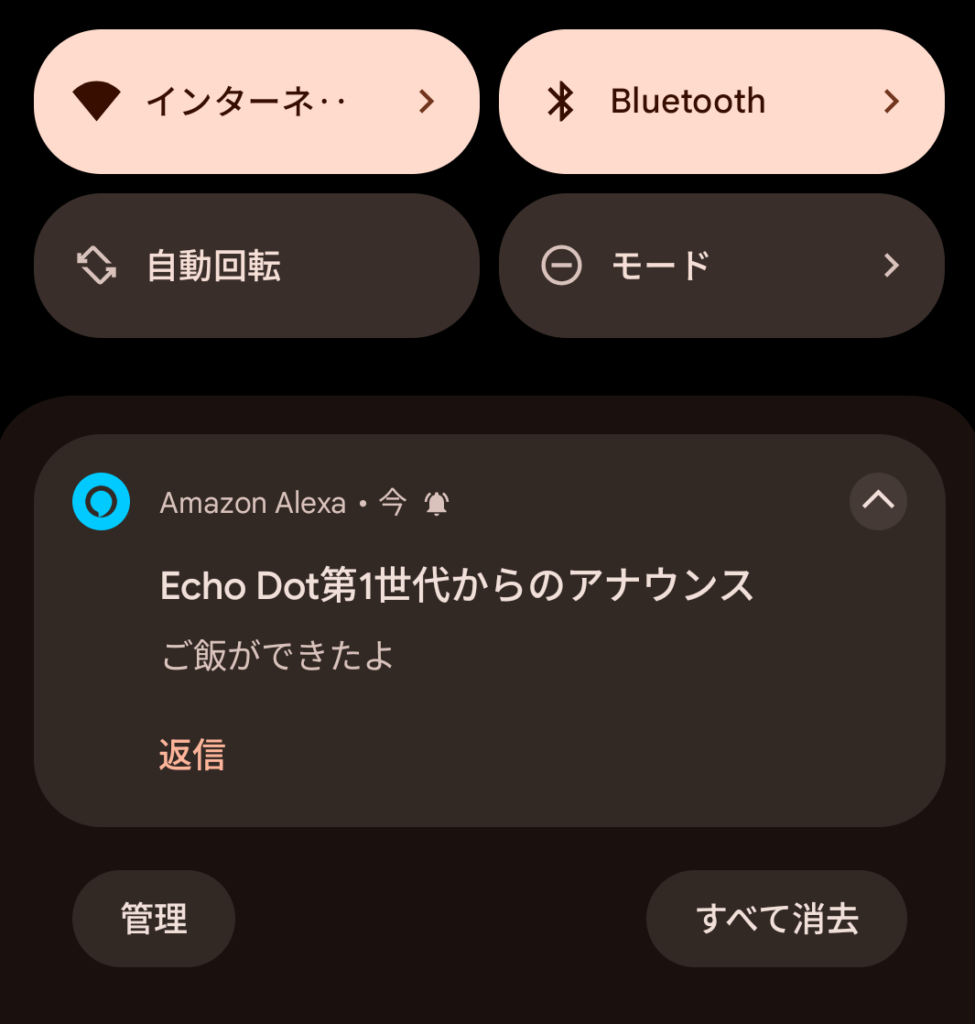
なお、アナウンス機能で通知できるのは、自分のアカウントに紐づいたデバイスのみです。別アカウントのEcho端末やFire TV端末に通知できない点は覚えておきましょう。
Alexaアプリからの送信も可能

アナウンス機能のメッセージはEcho端末に加えて、Alexaアプリからも送信が可能です。
例えば、外出先から家にいる子どもに連絡するときに重宝します。家に帰るのが遅くなるのを伝えたいが、子どもにスマホを持たせていないときなどの連絡手段に使えますよ。すべての端末で通知できるので、各部屋にアレクサ端末があれば子どもがどの部屋にいても連絡が可能です。
Alexaアプリから送信する場合は、メッセージは音声に加えて、テキストでも入力できます。テキスト入力であれば、音声を出すのが困難な電車の中などでも利用が可能です。
アナウンスの通知を特定のデバイスでオフにできる
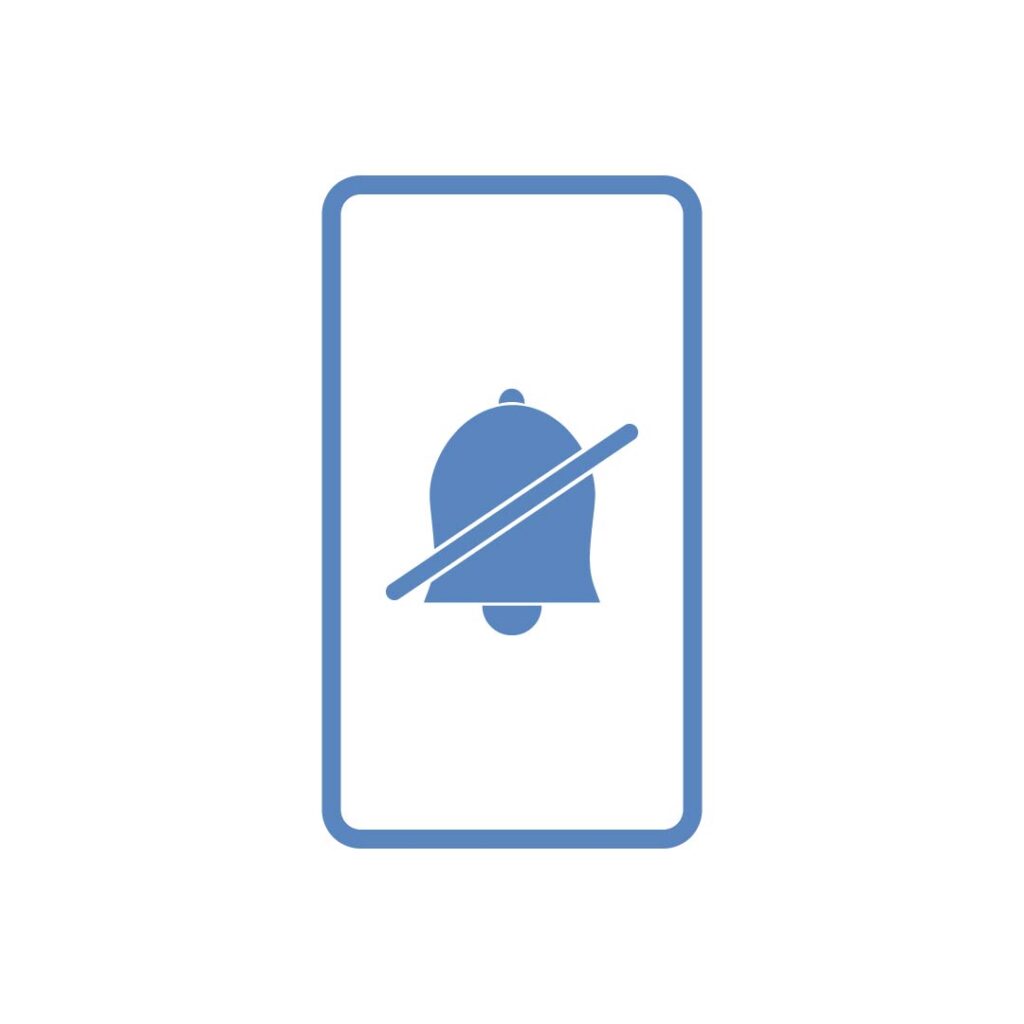
アナウンス機能は便利ですが、通知をオフにしたいときもあるでしょう。例えば、在宅勤務でビデオ会議しているときに、仕事部屋のアレクサから通知があると邪魔に感じることがあるかもしれません。
アレクサのアナウンス機能は、特定のデバイスだけ通知をオフにすることも可能です。特定の端末のアナウンスをオフにする場合は、Alexaアプリを使って以下のように設定しましょう。
- Alexaアプリを起動する
- 画面下部の「デバイス」をタップし、オフにしたい端末をタップする
- 歯車のアイコンをタップする
- コミュニケーションを選択する
- アナウンスを選択し、オフにする
また、一時的にアナウンス機能を含む通知をオフにしたい場合は、おやすみモードを有効にするとよいでしょう。おやすみモードとは、通話やメッセージなど端末への通知をオフにする機能のことです。
おやすみモードを有効にするには、対象の端末に以下のように話しかけましょう。
「アレクサ、おやすみモードをオンにして」
なお、「アレクサ、おやすみモードをオフにして」と言えば、おやすみモードを解除できます。
アレクサのアナウンス機能の使い方
アレクサのアナウンス機能で通知するには、音声コマンドやAlexaアプリでメッセージを入力しましょう。ここからは、Echoデバイスに入力する場合とAlexaアプリで入力する場合の方法をそれぞれ解説していきます。
Echoデバイスに入力する場合|音声コマンドを使う

Echoデバイスにメッセージを入力するには、音声コマンドを使いましょう。
アナウンス機能の音声コマンドは以下のとおりです。
- メッセージを別途指示する場合:「アレクサ、アナウンスして」
- メッセージもまとめて指示する場合:「アレクサ、『〇〇』ってアナウンスして」
例えば、食事の準備ができたときに、メッセージを別途指示する方法でアナウンスするときの流れは以下のとおりです。

アレクサ、アナウンスして

何のアナウンスですか?

ごはんができたよ
ちなみに、メッセージが短いときはまとめて指示する方法でもよいですが、長いときは別途指示したほうがスムーズにできます。個人的には、まず「アレクサ、アナウンスして」と言ってから、メッセージを別途指示するほうがやりやすいと感じています。
Alexaアプリで入力する場合|音声やテキスト入力でできる

Alexaアプリでは音声コマンドに加えて、アプリ操作をして音声やテキストでもメッセージを入力できます。Alexaアプリでメッセージを入力する方法は以下のとおりです。
- Alexaアプリを起動する
- 「その他」(3本線アイコン)、「コミュニケーション」、「アナウンス」を順に選択する
- メッセージを入力する
- テキスト入力の場合:入力画面でテキストを入力する
- 音声入力の場合:マイクをタップして音声メッセージを入力する
ちなみに、メッセージ入力で右上の+をタップすると、人気のあるメッセージを選択できます。メッセージに「ディナーベル」などのサウンド追加も可能です。
定型アクションを使えば指定時刻にアレクサ端末からアナウンスできる

定型アクションを使えば、毎日8時などの指定時刻にアナウンスすることも可能です。例えば、仕事や学校に出かける時刻を知らせたり、寝る時間を知らせたりするのに使えます。
定型アクションでアナウンスをする際の手順は以下のとおりです。
- Alexaアプリを起動する
- 「その他」(3本線アイコン)、「定型アクション」をタップする
- 右上の+をタップする
- 定型アクションの名前を入力する
- 定型アクションの実行条件を入力する
- 定型アクションのアクションを入力する
- 「アナウンス」を選択し、メッセージを入力する
- 「デバイスを選択」ですべてのデバイスを選ぶ
なお、定型アクションでアナウンスを呼び出す場合、通知対象はすべてのデバイス以外に、単一や複数のデバイスも選択できます。
ちなみに、定型アクションではなくリマインダー機能を使って、指定時刻に自動的に通知してもらうことも可能です。リマインダー機能だと「リマインダーです」というメッセージが冒頭に入るので、メッセージだけを鳴らしたい場合は定型アクションを利用するとよいでしょう。
アレクサのアナウンス機能と呼びかけ機能は何が違う?
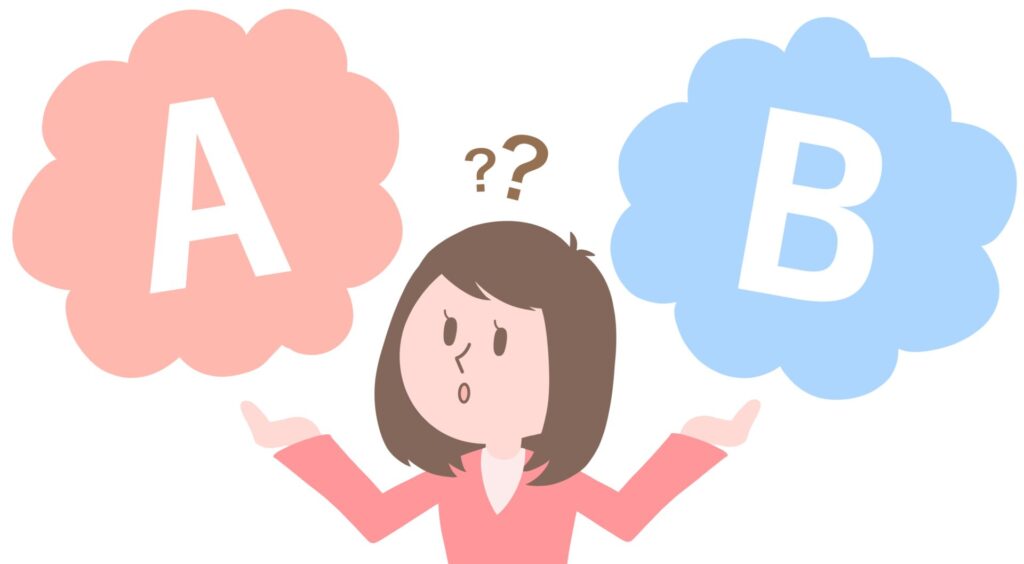
呼びかけ機能は特定のアレクサ端末とすぐに通話ができる機能のこと。アナウンス機能は通知するだけで双方向のコミュニケーションができませんが、呼びかけ機能では双方向でコミュニケーションが可能です。
例えば、複数の部屋に「ごはんが出来ましたよ〜」などのように通知したい場合はアナウンス機能、留守番中の子どもと会話がしたい場合は呼びかけ機能を使うとよいでしょう。
以下の記事では、呼びかけ機能の使い方や活用シーンを詳しく解説しています。気軽に双方向でコミュニケーションを取りたい人は参考にしてみてください。
アレクサのアナウンス機能で通知できないときの原因は?対処法も解説

アレクサのアナウンス機能はさまざまな原因で正しく動作しないことがあります。主な原因は以下のとおりです。
- 端末が別のアカウントに紐づけられている
- 通知先の端末の設定でアナウンスの通知がオフになっている
- 通知先の端末でおやすみモードがオンになっている
該当の端末が別のアカウントで紐づけられている場合はアナウンスできません。例えば、夫婦でそれぞれEcho端末を利用している場合、夫のアカウントで紐づいたEcho端末から妻のEcho端末にアナウンスできない点に注意しましょう。アナウンスできるようにするには、該当端末でのアカウント登録を解除し、再度セットアップして同じアカウントを登録してください。
また、通知先の端末の設定によってアナウンスされないことがある点にも注意しましょう。通知先端末でアナウンスの通知がオフになっていたり、おやすみモードがオンになっていたりすると、アナウンスの通知が行われません。アナウンスの通知をオン、おやすみモードをオフにするなどで対処してください。
ちなみに、前述した原因以外にも端末のソフトウェアが古いなどの原因でアナウンスができないケースも考えられます。設定に問題がない場合は、Echo端末をアップデートしたり、再起動したりしてみましょう。Alexaアプリを利用しているなら、スマホのOSやAlexaアプリのアップデートや再起動も試してみてください。
Echo端末が各部屋にあるとさらに便利!複数台ならではの活用方法を紹介
各部屋にEcho端末があると、アナウンス機能以外にもさまざまな機能をフル活用できてより便利になります。例えば、どの部屋でも音楽を聴く、家電をどこからでも制御する、リマインダーの聞き漏らしを防ぐ、といったことも可能です。
以下の記事では、Echoデバイス複数台ならではの活用方法を解説しています。具体的な活用シーンも紹介しているので、複数台を導入して何ができるようになるか知りたい人はチェックしてみてください。
2台目以降のEcho端末はどこに置く?置き場ごとのおすすめデバイスも紹介
家に複数台のEcho端末を設置しようと考えている人のなかには、どこに置いたらよいか迷っている人もいるでしょう。Echo端末の置き場所によって、よく使う機能や活用の仕方も異なってきます。導入するのであれば、活用する機会が多い場所に設置するのがおすすめです。
以下の記事では、Echo端末のおすすめの置き場所を紹介しています。キッチン・寝室など置き場所ごとに向いているデバイスも紹介しているので、2台目以降のEcho端末を導入する予定の人はぜひ参考にしてみてください。





